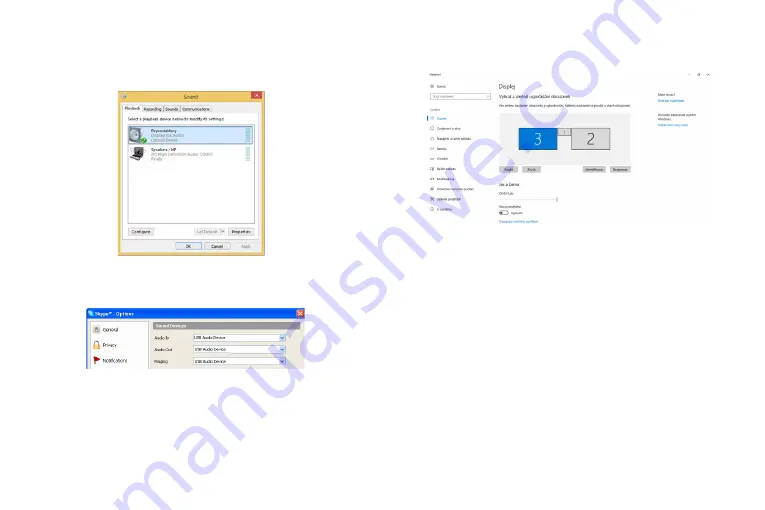
86
87
USB 3.0 / USB-C / TB3 4x 4K Docking S PD 100W
USB 3.0 / USB-C / TB3 4x 4K Docking S PD 100W
CZ
CZ
Ad b) Nastavení zvuku –
umožní nastavení zvuku (nastavení je obdobné jako
Ovládací panely
→
Zvuk). Pro použití zvolte 2kanálová sluchátka a mikrofon
s 3.5 mm jackem. Ve zvukových zařízeních si nastavte jako vstup a výstup „USB
Audio“ jako výchozí zařízení.
Nastavení zvuku
To je pak možno využít pro nastavení např. Skype.
Nastavení zvuku pro Skype
Ad c) Pokročilá konfigurace –
po kliknutí se zobrazí nastavení pro Rozlišení
zobrazení ze systému Windows.
Rozlišení zobrazení ve Windows 10/11
Nyní lze provádět nastavení Rozšířit (Extend) a Zrcadlit / Duplikovat (Mirror):
•
Režim
Rozšířit (Extend)
: na obrazovce zvolte u Více monitorů
→
Rozšířit toto
zobrazení
→
OK.
•
Režim
Zrcadlit / Duplikovat (Mirror)
: na obrazovce zvolte u Více monitorů
Duplikovat toto zobrazení na Vámi vybraných dvou monitorech
*
→
OK.
*
Windows zvládne duplikovat obraz na nejvýše dvou monitorech. Ostatní musí
být buď vypnuté, nebo Rozšířené (Extend)
Zaškrtnutím pole „Nastavit tento monitor jako hlavní“ si přídavný monitor zvolíte
jako hlavní.
Po kliknutí na druhý monitor a jeho přetažením si jej podle potřeby umístíte vůči
původnímu monitoru vašeho notebooku / tabletu.
















































